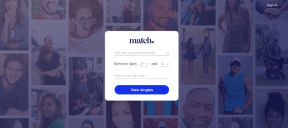Come crittografare un telefono Android con ICS e versioni successive
Varie / / February 14, 2022

La maggior parte degli utenti Android utilizza una sequenza semplice o un blocco PIN per proteggere il proprio telefono Android
accesso non autorizzato
. Ci sono alcuni che usano app Android di terze parti per
bloccare app specifiche come Messaggistica, Galleria
, eccetera. per proteggere dati aggiuntivi. Qualche mese fa, ho anche discusso di come puoi
crittografare determinati file su Android
e proteggerli dagli intrusi.
Oggi ti mostrerò un modo straordinario con cui puoi crittografare completamente (quasi) il tuo telefono Android utilizzando la funzione integrata di Android. Il "(quasi)" era perché non crittografa la scheda SD, che è dove potrebbe essere la maggior parte dei nostri dati. Ma, come sottolineato in questo affascinante thread di StackExchange, ci sono comunque un buon numero di vantaggi.
Nota: Non hai bisogno di un telefono Android con root per la crittografia, ma devi avere Ice Cream Sandwich o superiore in esecuzione su di esso.
Crittografia dell'Android
Prima di iniziare il processo, assicurati che il tuo telefono sia carico al 100%. Il tempo necessario per crittografare un telefono Android dipende dallo spazio di archiviazione del telefono e può variare da un paio di minuti a poche ore. Una cosa necessaria affinché funzioni è una password di sblocco valida. Se stai utilizzando il metodo di sblocco PIN e sequenza, dovrai cambiarlo in protezione con password.
Per impostare la protezione con password, apri le impostazioni e vai a Sicurezza—>Blocco schermo. Qui seleziona Parola d'ordine opzione e fornire una password sicura. Assicurati che la password che fornisci sia sufficientemente sicura e contenga almeno un numero e un carattere speciale.

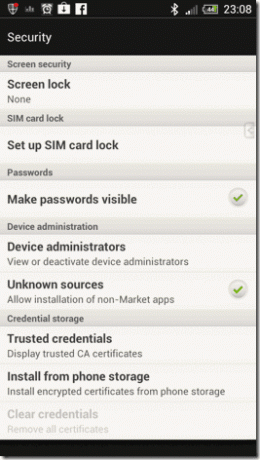
Fatto ciò, monta la scheda SD del telefono su un computer e fai un backup completo. La tua carta potrebbe essere formattata durante il processo e potresti dover ripristinare nuovamente i tuoi dati. Dopo aver eseguito il backup, apri nuovamente le impostazioni di Android e vai a Conservazione. Qui vedrai l'opzione di Crittografia di archiviazione per entrambi: la memoria del telefono e la scheda SD. Ora puoi andare avanti e crittografarli uno per uno.
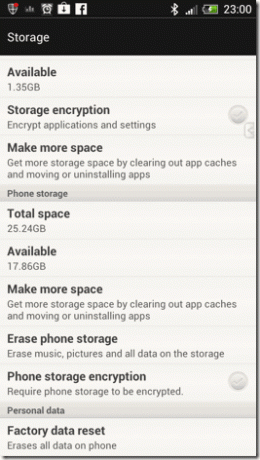
Dopo aver toccato l'opzione di crittografia, verrà visualizzata una schermata di avviso che ti informa su tutte le cose che dovresti sapere prima di premere il Crittografa pulsante. Tieni presente che una volta avviata la crittografia, non si torna indietro fino al completamento del processo. È meglio mantenere il telefono in modalità aereo e non usarlo (non toccarlo nemmeno) finché la crittografia non è terminata.
Ho iniziato il processo sul mio telefono mentre stavo colpendo il sacco e quando mi sono svegliato, era finito.

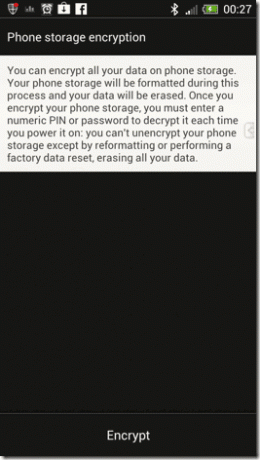
Al termine della crittografia, riavvia il telefono. D'ora in poi, ogni volta che il telefono si riavvierà, dovrai fornire la password di crittografia del telefono per sbloccarlo e decrittografare i dati. Dopo il riavvio del telefono, ripristina i dati su di esso.
Questo è tutto, il tuo intero telefono Android è ora protetto. Puoi semplicemente disabilitare la funzione dalle impostazioni di archiviazione di Android se desideri decrittografare il tuo telefono in futuro.
Conclusione
La crittografia di un Android è un ottimo modo per garantire la sicurezza dei dati del tuo telefono. Tuttavia, devi anche salvare la password di sblocco in un luogo sicuro (come Evernote) per richiamarlo facilmente quando necessario.
Principali crediti immagine: Anonimo
Ultimo aggiornamento il 03 febbraio 2022
L'articolo sopra può contenere link di affiliazione che aiutano a supportare Guiding Tech. Tuttavia, non pregiudica la nostra integrità editoriale. Il contenuto rimane imparziale e autentico.